Добро пожаловать в этот учебник о настройке резкости и уменьшении шума в Lightroom Classic CC. Эти две функции существенны для оптимизации качества изображения ваших фотографий. В этом руководстве мы узнаем, как работать с соответствующими инструментами в Lightroom для того, чтобы сделать ваши изображения более четкими и уменьшить нежелательный шум. Мы подробно рассмотрим регуляторы и их влияние на изображения, чтобы вы могли лучше понять настройки, которые можно использовать для вашего индивидуального редактирования фотографий.
Основные выводы
Резкость направлена на выделение деталей на изображениях, в то время как уменьшение шума помогает уменьшить нежелательные помехи. Баланс между этими двумя аспектами критичен для улучшения общего качества ваших фотографий. Важно тщательно настроить регуляторы для острой резкости - сумму, радиус и маскирование, а также для уменьшения луминесцентного и цветового шума.
Пошаговое руководство
1. Выбор области детализации
Сначала важно выбрать область детализации в Lightroom. Здесь вы можете настроить резкость вашего изображения. Начните с того, что увеличите изображение и укажете крупный план на самой четкой точке на изображении. Это может быть, например, трава или другая хорошо видимая область изображения, которую вы хотите оценить. Через этот фокус вы удостоверитесь, что анализируете резкость в правильном месте.
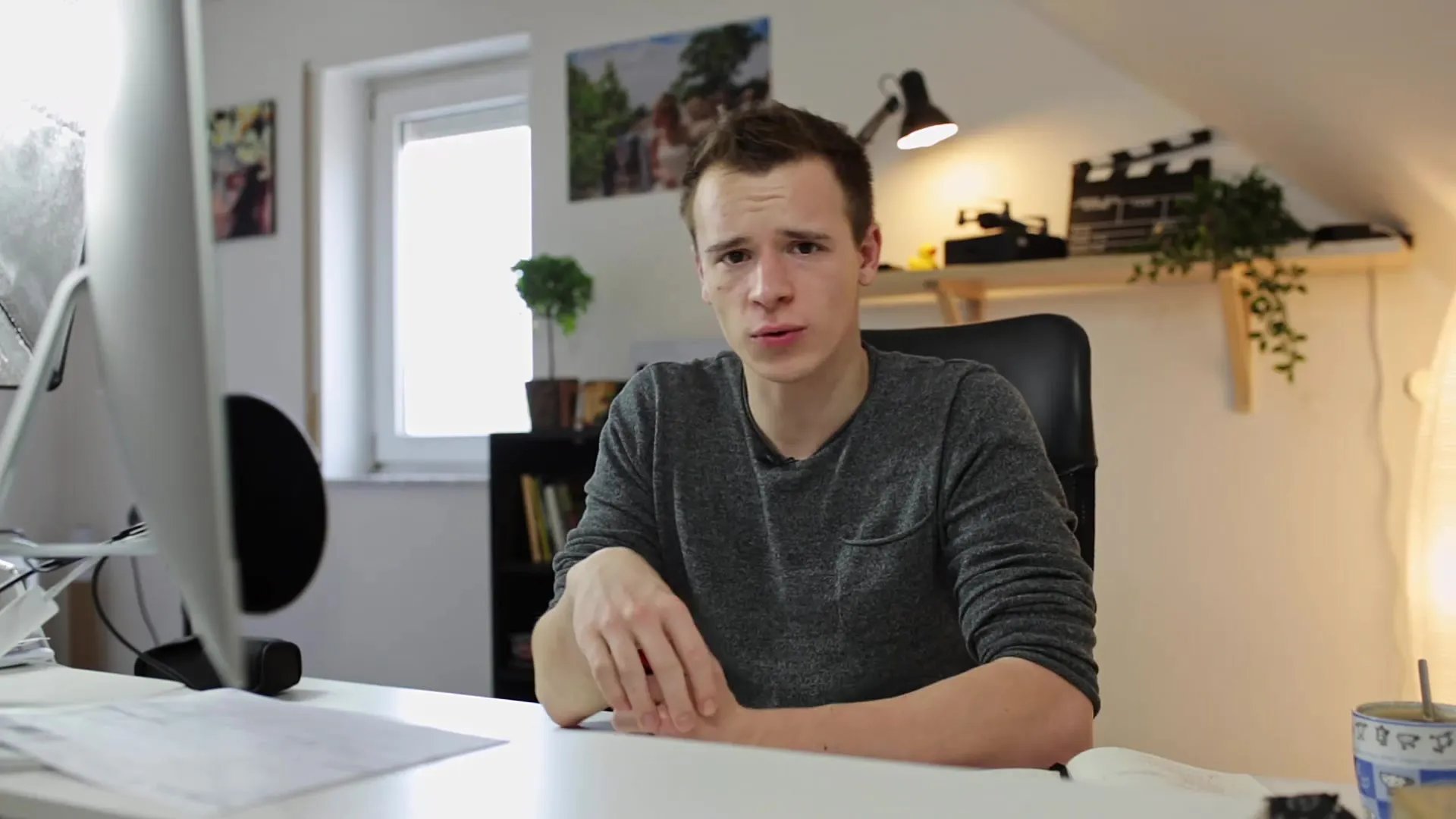
2. Настройка суммы
В области резкости имеется регулятор для суммы. Он определяет степень резкости изображения. Слишком низкое значение может сделать изображение размытым, в то время как очень высокое значение может привести к тому, что изображение будет переборчивым и ненатуральным. Я рекомендую установить умеренное значение суммы и следить за изменениями на изображении. Более высокие значения обеспечивают более четкие детали, но будьте осторожны, чтобы избежать преувеличений.
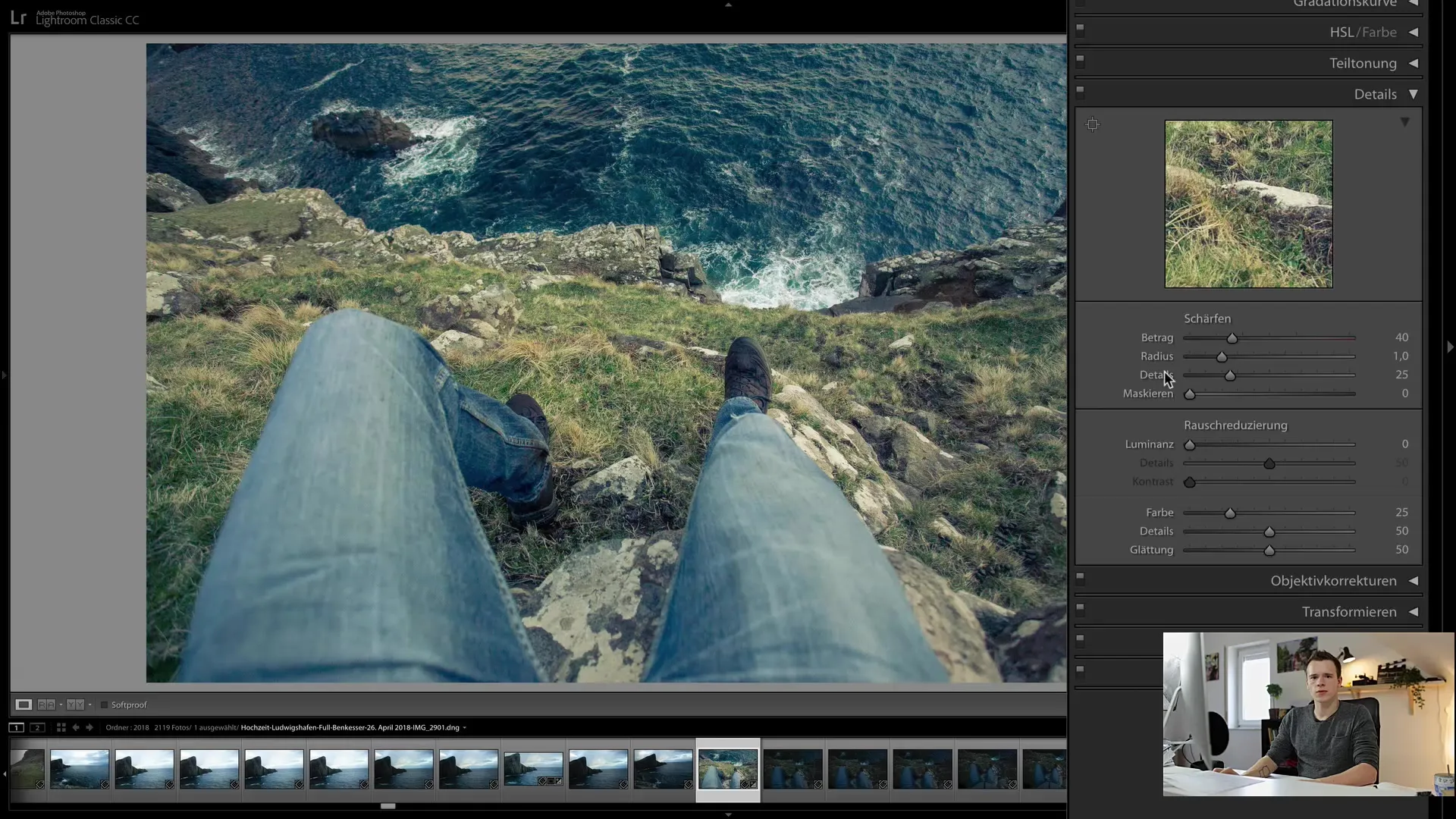
3. Настройка радиуса
Регулятор радиуса также имеет большое значение, поскольку он определяет, насколько мелкой или крупной является резкость. Низкий радиус (менее 1,0) приводит к мелкой резкости, в то время как высокое значение может сделать края ненатуральными и "нарисованными". Я рекомендую обычно оставаться с радиусом ниже 1,0 для обеспечения натурального вида.
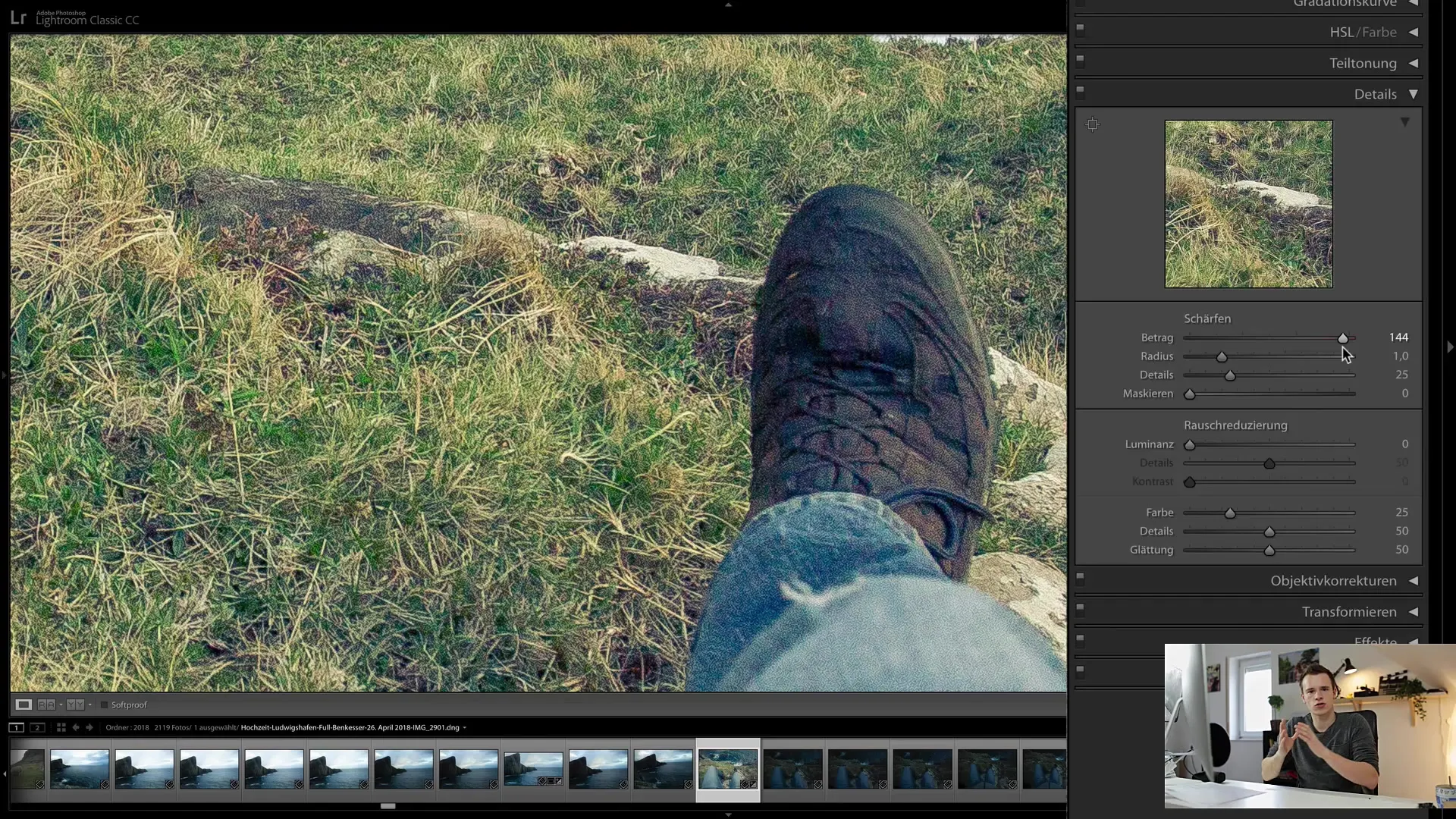
4. Выделение деталей
Следующий регулятор - регулятор деталей. Путем его настройки вы можете выделять края на изображении - это ярко выраженные различия между темными и светлыми областями изображения. Значение 25 является хорошей отправной точкой, и вы можете отрегулировать его по мере необходимости. Обратите внимание, что это не должно приводить к появлению пятнистых или неровных переходов.
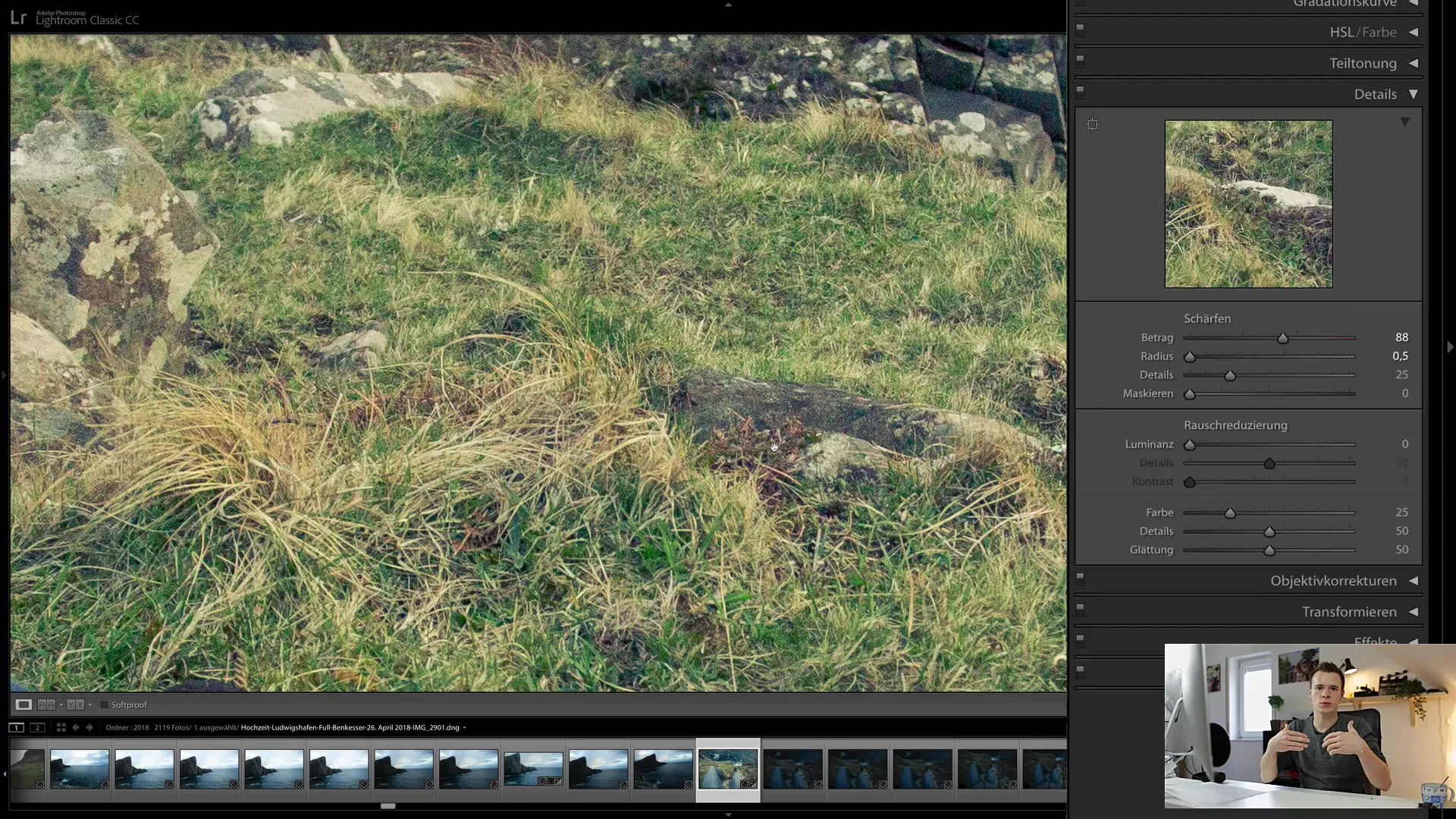
5. Использование маскирования
Чтобы избежать фокусировки на нежелательных областях (например, на заднем шуме), регулятор маскирования очень полезен. Удерживайте клавишу Alt при перемещении регулятора. Белый цвет показывает, какие области будут увеличены, в то время как черный цвет означает, что эти области не будут увеличены. Это помогает вам применять резкость только к основным объектам на изображении.
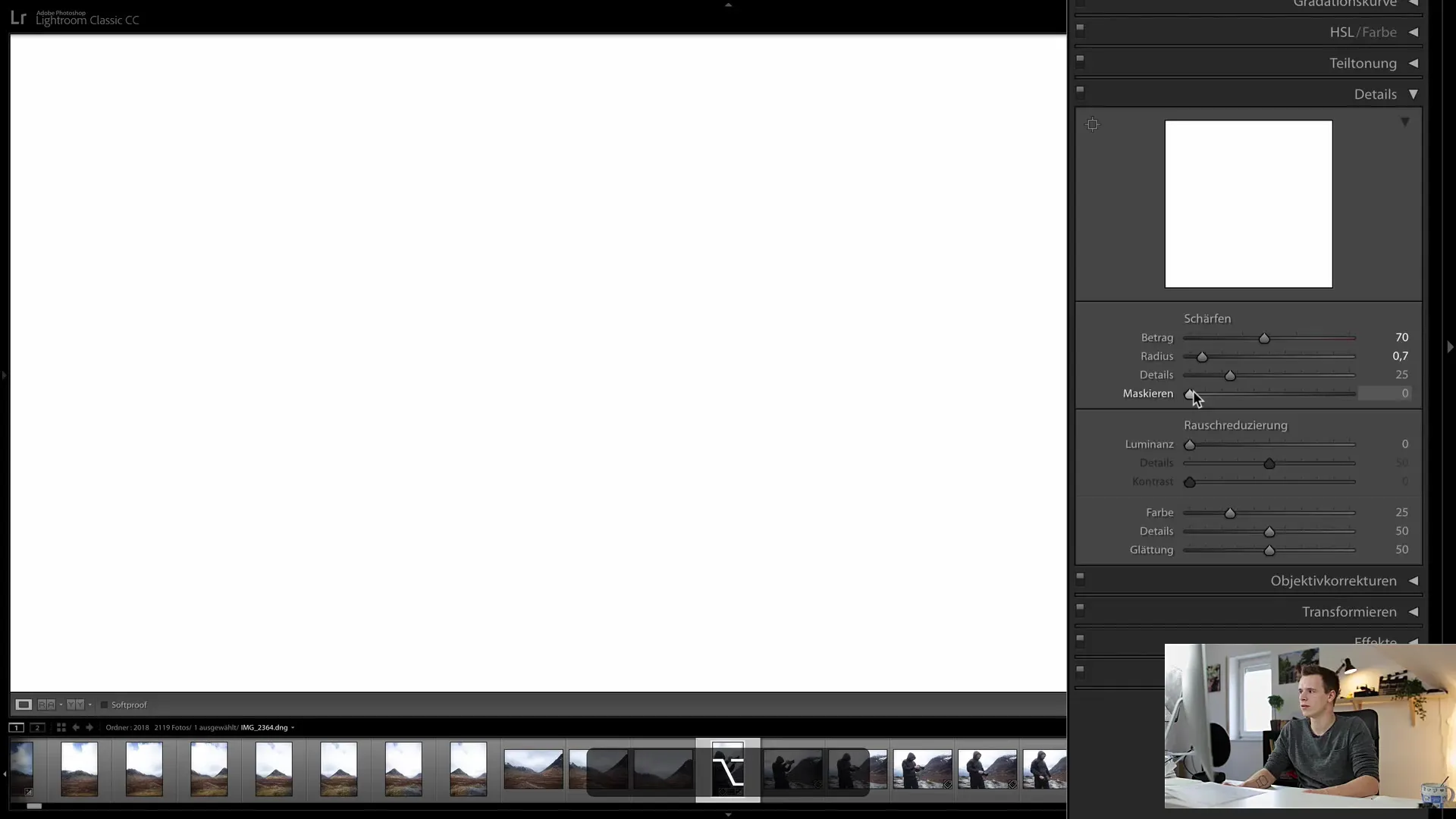
6. Включение уменьшения шума
Затем переходим к шуму. Начните с выбора изображения, снятого при высоких значениях ISO. Типичный пример - изображение, снятое в слабом освещении. Более высокие значения ISO часто приводят к появлению шума, который визуально может проявляться в виде мельчающих точек.
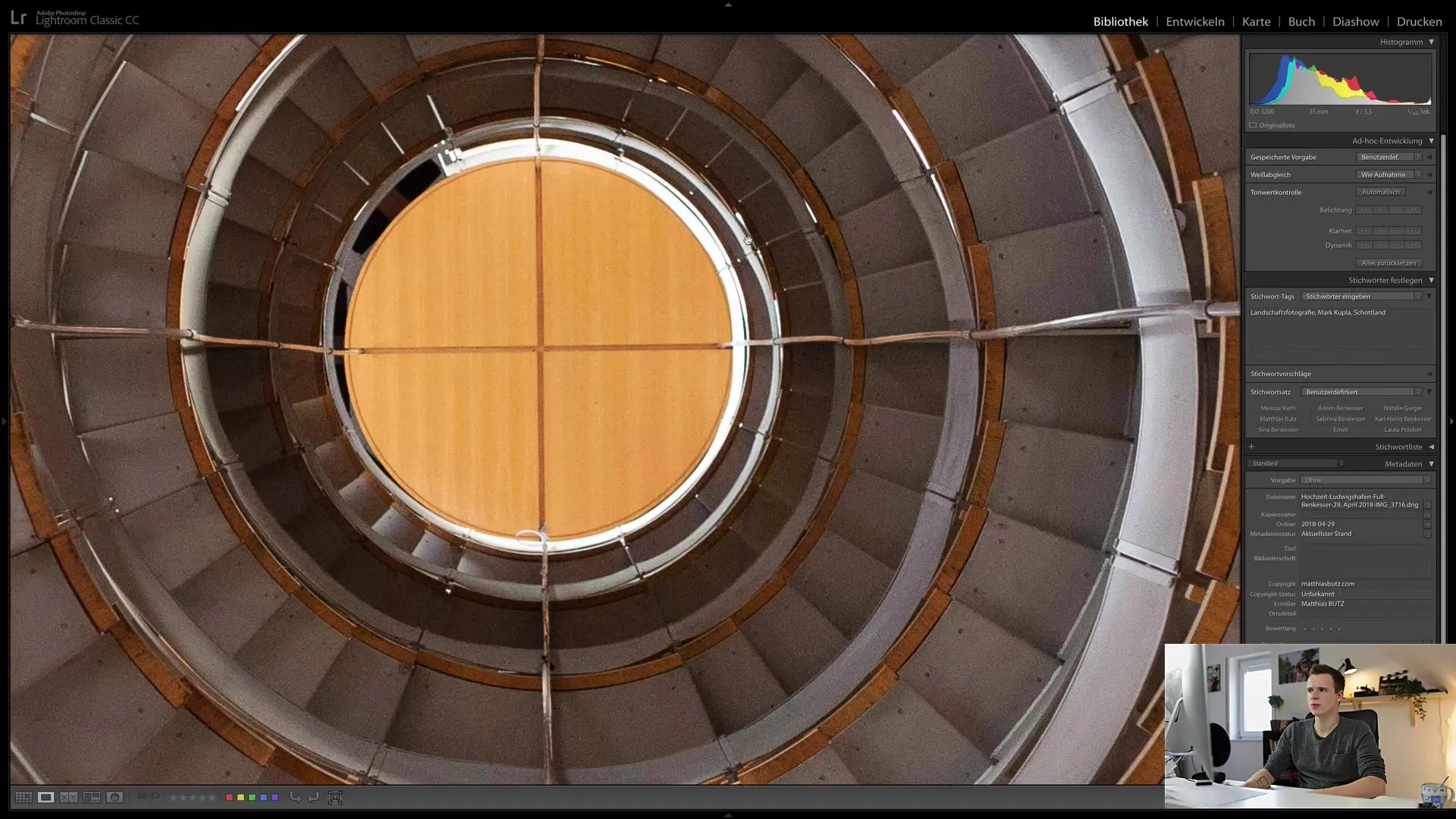
7. Уменьшение цветового и луминесцентного шума
Сначала используйте регулятор цвета. Он помогает уменьшить цвета в шуме и создает равномерные переходы. Начните с значения 25 и, при необходимости, продолжайте настраивать. Для устранения предполагаемого луминесцентного шума отвечает регулятор освещенности. Чем дальше вы его поворачиваете вправо, тем больше шума будет уменьшено. Однако помните, что при этом также может уменьшиться резкость изображения.
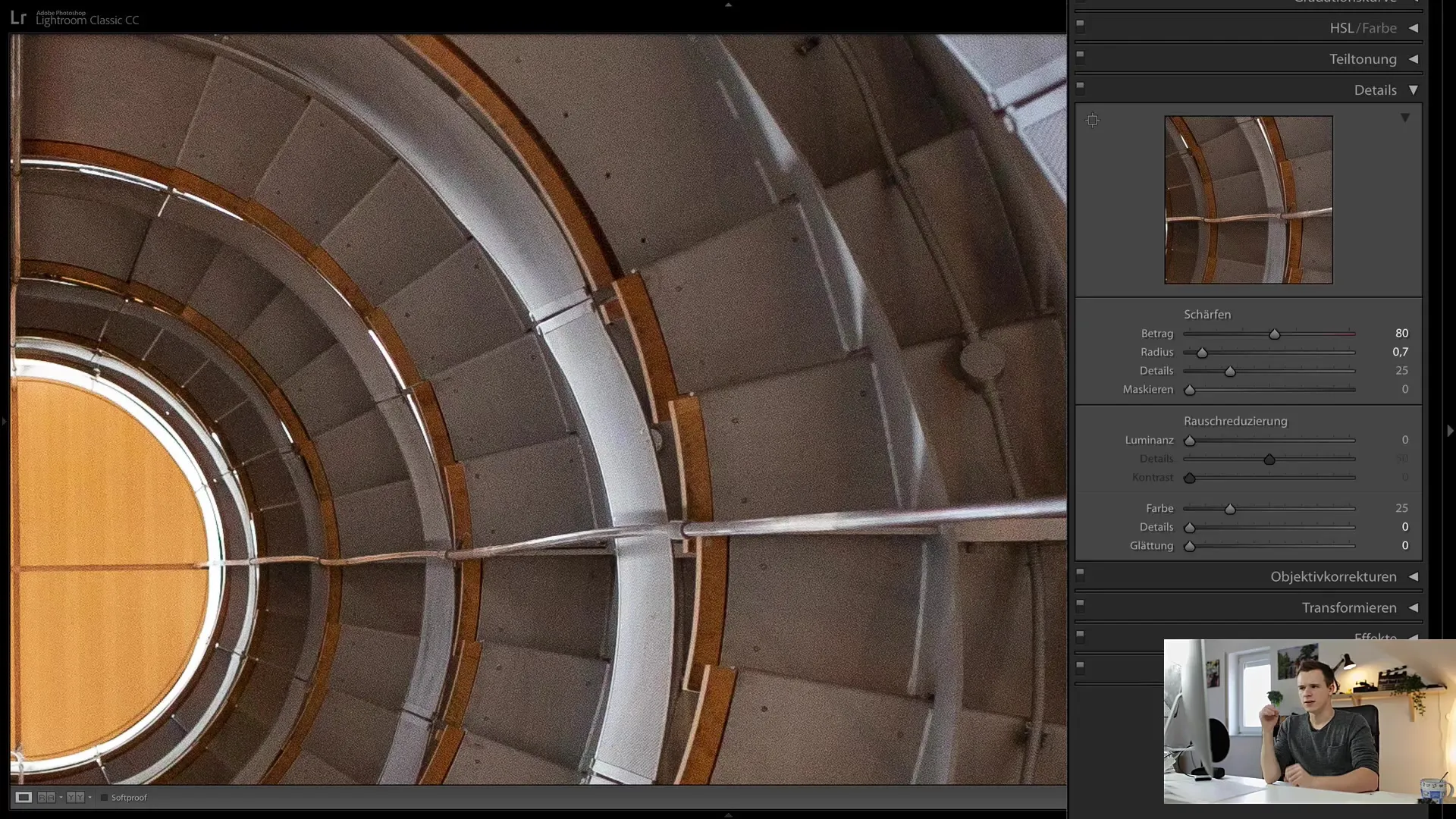
8. Найти баланс между резкостью и уменьшением шума
Важно установить равновесие при работе с регуляторами. Увеличение резкости и уменьшение шума могут влиять друг на друга. Так, изображение, которое, хотя и лишено шума, но кажется бледным, может снова приобрести необходимую глубину деталей благодаря целенаправленной увеличению резкости. Будь осторожен и наблюдай за изменениями непрерывно.
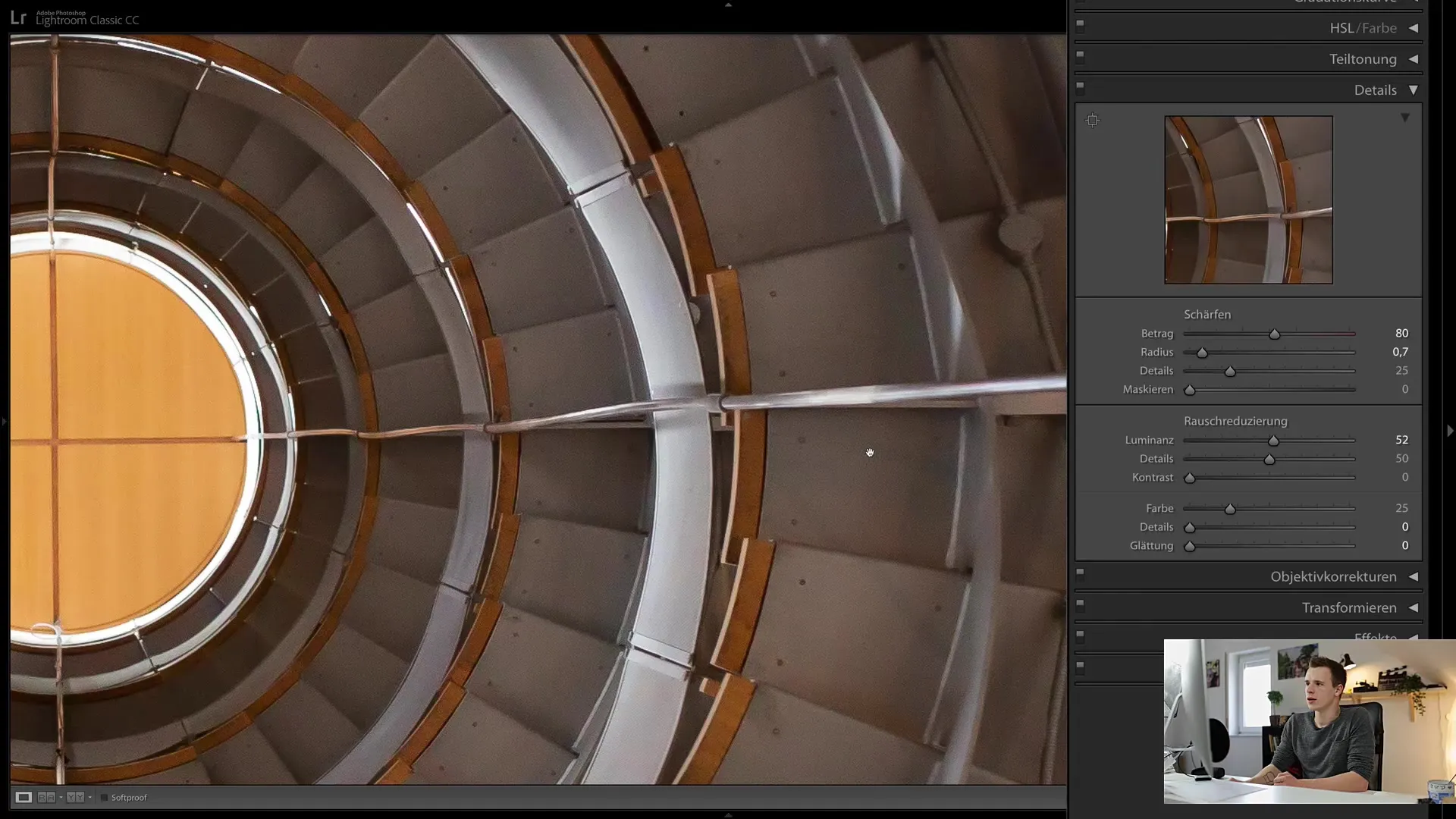
9. Последние настройки
Теперь взгляни на свои последние настройки. Обрати внимание на то, чтобы проверить как увеличение резкости, так и уменьшение шума и достичь баланса в качестве изображения. Обычно достаточно держать регуляторы резкости ниже верхних значений, чтобы добиться гармоничных результатов.
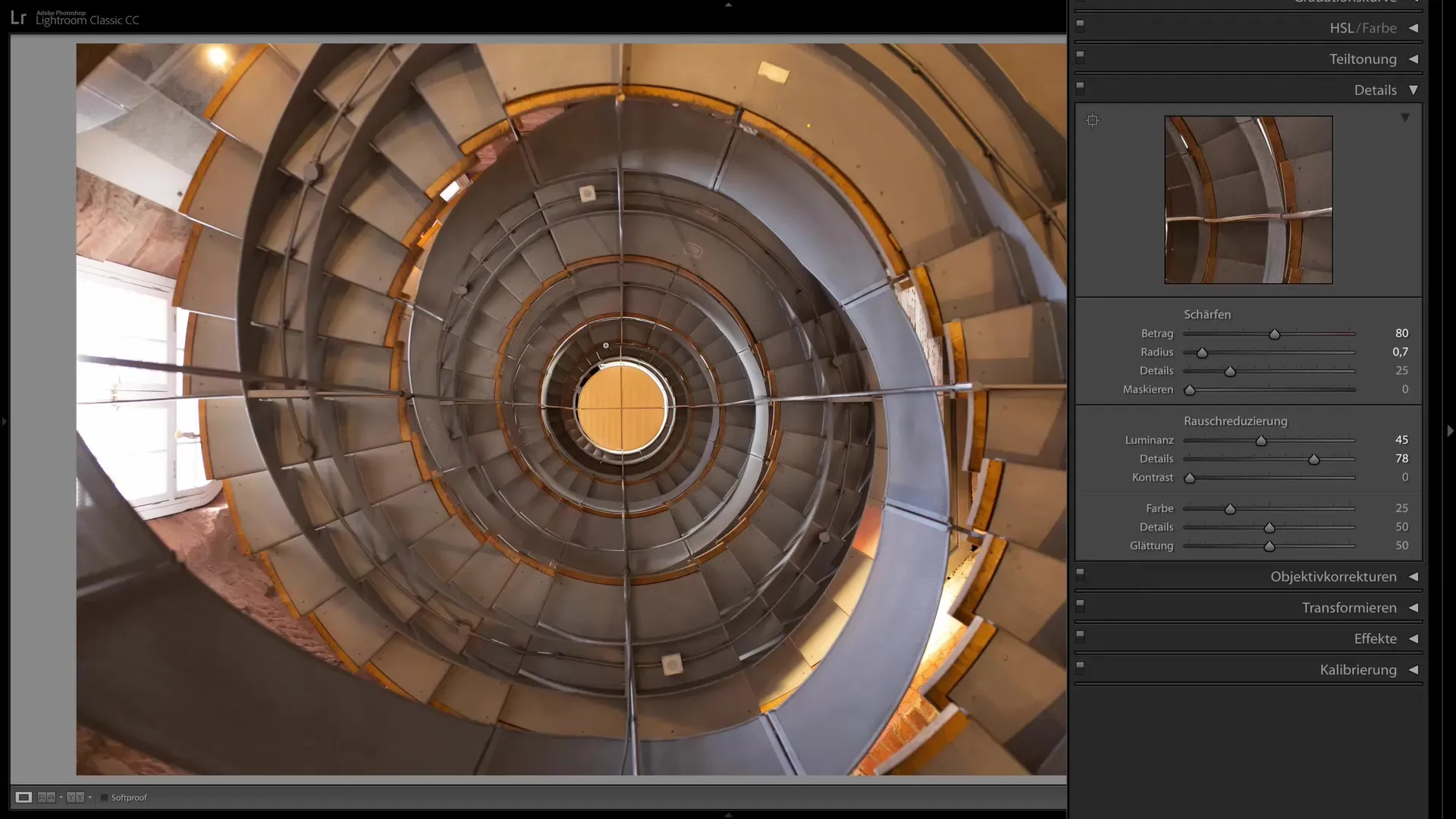
Резюме
В этом руководстве вы узнали, как важны резкость и уменьшение шума для ваших фотографий. Правильная настройка регуляторов поможет значительно улучшить качество изображения и минимизировать нежелательные помехи. Всегда помните, что изменения настроек следует делать постепенно и внимательно наблюдать за результатами, чтобы добиться лучших результатов.


